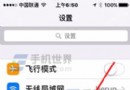PP助手怎麼借助WiFi連接iPhone
編輯:蘋果手機教程
相信很多朋友跟小編一樣不太喜歡用數據線連接電腦,使用數據線連接電腦後手機會自動充電,相當苦惱。現在,大家可以用wifi直接連接第三方工具進行傳輸圖片歌曲和下載安裝應用了。那麼現在以PP助手為例小編跟大家去了解一下怎樣用Wifi連接PP助手。
用WiFi連接PP助手的操作步驟:
備注:電腦和iOS設備必須連接同一個Wifi環境。
1.將iOS設備通過數據連接電腦,並打開iTunes
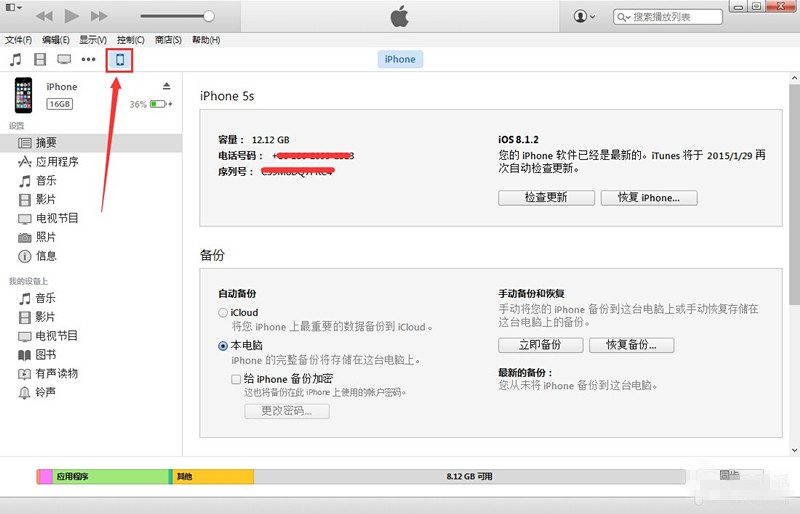
2.點擊iPhone --勾選【通過Wi-Fi與 此 iPhone 同步】--完成
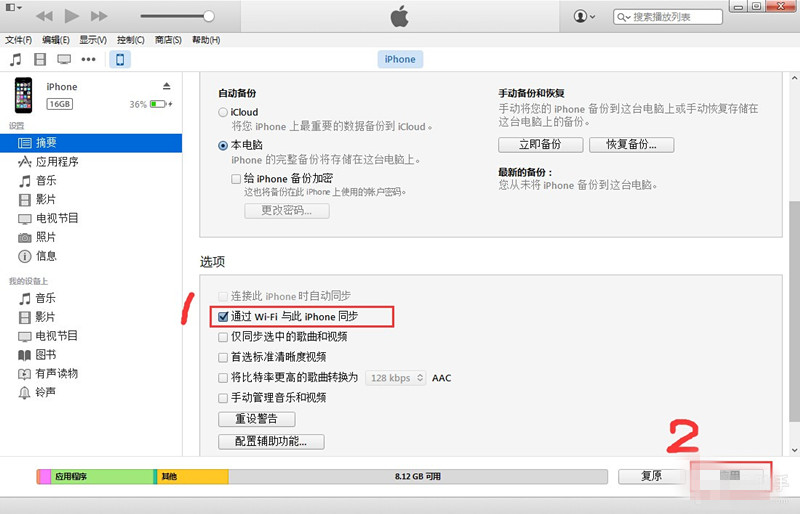
提醒:
如果你之前沒有用iTunes管理過你的設備,那麼在勾選“通過Wi-Fi與此iPhone同步”的同時,一定要記得“手動管理音樂和視頻”這一項也選上哦,不然你的數據將可能會被抹去呢。
3.將iOS設備與電腦連接同一個網絡情況,打開PP助手,點擊設備名稱--右邊面板的Wifi圖標--打開開關,之後完全退出PP助手
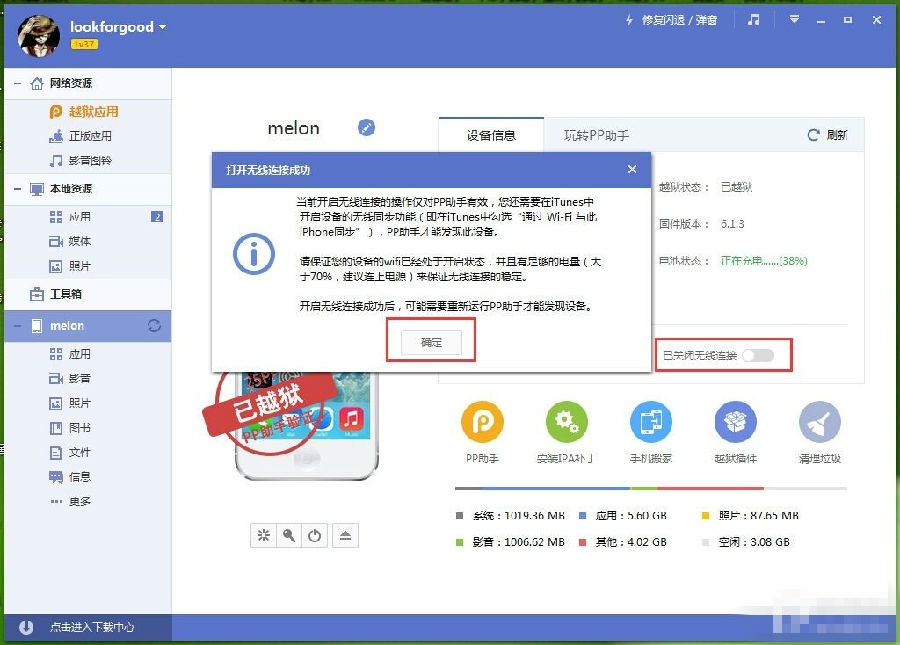
4.最後重啟PP助手即可:
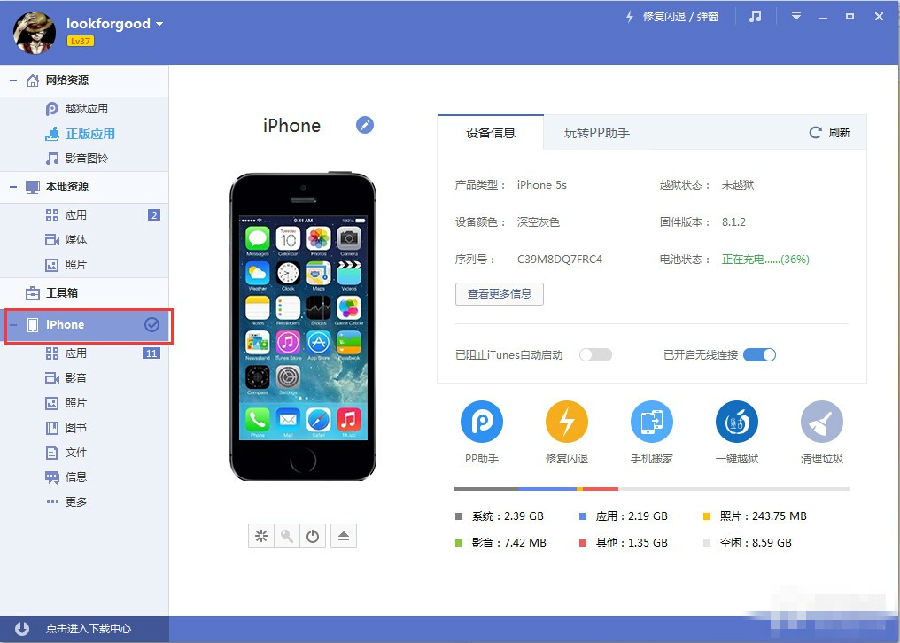
- 上一頁:ios10夜間模式什麼樣?
- 下一頁:iphone怎麼隱藏app store
相關文章
+- iOS開源一個簡略的訂餐app UI框架
- iOS10 App適配權限 Push Notifications 字體Frame 碰到的成績
- iOS仿簡書、淘寶等App的View彈出後果
- iOS App通訊之local socket示例
- Mac下獲得AppStore裝置包文件途徑
- iOS App之間的通訊 local socket
- iOS直播類APP開辟流程解析
- 用iOS代碼獲得APP啟動頁圖片
- IOS 運用內顯示 AppStore 某個運用的概況
- iOS App開辟中擴大RCLabel組件停止基於HTML的文本結構
- iOS App開辟中UIViewController類的應用教程
- iOS App開辟中的UIStackView堆疊視圖應用教程
- 圖文講授若何處理App的iOS 7頂部狀況欄適配成績
- iOS App中挪用iPhone各類感應器的辦法總結
- iOS App開辟中的UISegmentedControl分段組件用法總結